Uno de los procesos preferidos en el mundo Seo es Scrapear. Técnicamente podría definirse como extraer resultados de una página web. Por poner un ejemplo, podríamos scrapear los resultados de una búsqueda concreta en Google y extraer un listado de las posiciones que ocupa la competencia. Aunque si te dedicas al mundo del posicionamiento, estoy seguro de que conoces muchas más aplicaciones.
Normalmente se utilizan programas como Scrapebox que te permiten realizar esta tarea. Además del coste que supone su adquisición (unos 97 dólares), para que funcione bien, debemos utilizar proxies. Esto suele conllevar un correspondiente coste adicional por mes en el caso de los privados, que es la recomendación.
Cómo funciona el “Scrapeador” de Google
Dejemos claro que esto no es un sustituto de Scrapebox ni tiene sus funciones. Lo desarrollé porque en ocasiones tenía demasiados fallos con los proxies, o simplemente, no me encontraba en el ordenador donde tengo la licencia del programa. Supongo que nos ha pasado a más de uno.
La técnica que hoy os traigo está basada en un programa que permiter automatizar tareas y que está muy infravalorado, por no decir completamente desconocido, por las empresas: Imacros. Si lo combinas con una base de datos por ejemplo, tienes una auténtica máquina de producir, desde traducción de sitios completos en modo automático hasta … cualquier cosa.
Para los que ya conocéis este programa, podéis empezar a leer a partir de aquí. Para el resto, pónganse cómodos.
Instalación de Imacros en Firefox
Lo primero, comentaros que para el uso de Imacros prefiero Firefox. Es más estable y fácil de configurar la aplicación. Pero además Firefox ofrece algunas ventajas añadidas, así que esta aplicación esta probada exclusivamente en este navegador.
Imacros es un programa muy caro y complejo. Por suerte para nosotros dispone de un add-on gratuito que podemos instalar en nuestra máquina. El addon está disponible en esta página, pero ojo: debes instalar la versión 8.9.7 que es la versión más estable. La última actualización (9.0.3) se queda bastante colgada.
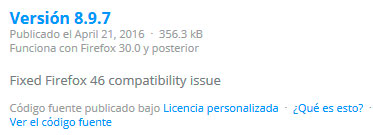
Eliminar las actualizaciones automáticas
Lo siguiente que debes hacer en Firefox es desactivar la actualización automática o tendrás que volver a instalar la antigua versión de Imacros cada vez que quieras usar esta aplicación. Es fácil, no te preocupes.
Entra en complementos.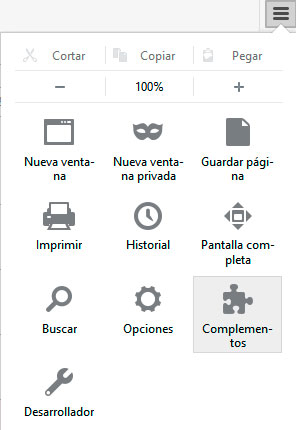
Desmarca la opción de Actualizar complementos automáticamente.

Ya lo tenemos todo casi configurado. Abrimos el panel de Imacros pulsando en el icono:
![]()
En la pestaña Manage encontraremos las opciones por defecto.
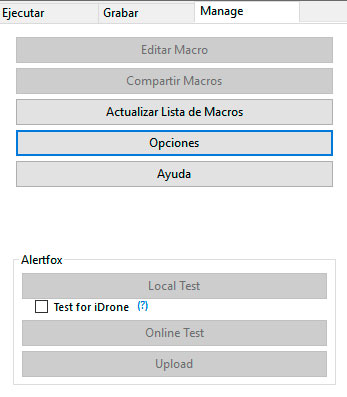
Configurando donde guardaremos nuestras macros y nuestros “scrapes”.
Es importante saber donde debemos colocar nuestro script (carpeta de macros), que veremos en breve, y donde se guardarán nuestros resultados. Por supuesto podemos cambiar las rutas a donde más nos interese.
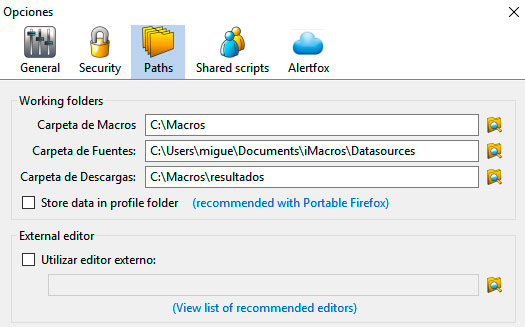
Instalar el script para Scrapear
Ahora ya podemos descargar nuestro Script para empezar a Scrapear.
[sociallocker]http://url7.es/scrapear/scrapeargoogle.js[/sociallocker]
Archivo/Guardar y seleccionamos nuestra Carpeta de Macros.
Ejecutando consultas en Google a pelo
Accedemos a la página donde se encuentra el formulario de búsqueda: http://www.url7.es/scraper/
Rellenamos los términos de búsqueda y, si queremos, el nuevo nombre del fichero. Ten en cuenta que si el fichero ya existe, no se va a sobreescribir, sino que se añadiran nuevos datos al fichero.
Durante la ejecución
La primera vez que ejecutemos el archivo nos puede salir un mensaje de este tipo, advirtiendonos de que vamos a ejecutar un script local. Marcamos las siguientes opciones:
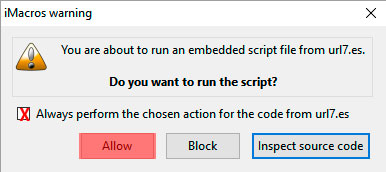
Ten en cuenta que una vez el script se empiece a ejecutar, no puedes utilizar Firefox. Si cambias de pestaña o trabajas en una nueva ventana, simplemente la macro dejará de funcionar. La aplicación extraerá la información que encuentre de páginas, pero no de imágenes o vídeos, así que si la ves trabajar pero no descarga nada, no te alteres. Espera hasta que termine el proceso completamente.
Que hacer si aparece el famoso captcha
Si aparece un captcha, la ejecución se pone en pausa para que introduzcas el código correspondiente. Después solo tienes que pulsar Continuar